如何修复 Windows 11 / 10 上的 Autoit 错误
来源:云东方
时间:2023-04-17 16:20:01 344浏览 收藏
来到golang学习网的大家,相信都是编程学习爱好者,希望在这里学习文章相关编程知识。下面本篇文章就来带大家聊聊《如何修复 Windows 11 / 10 上的 Autoit 错误》,介绍一下,希望对大家的知识积累有所帮助,助力实战开发!
许多 Windows 用户报告说在 Windows 启动时看到 Auto it 错误。错误消息显示路径。此路径可能因用户而异。已知该错误是由名为 Veronica 的恶意软件引起的。完整的错误信息说——
行(文件:“C:\Google\Googleupdate.a3x”)):错误:打开文件时出错。
如果您在系统上看到此错误,请不要担心。在本文中,让我们看看解决问题的不同方法。
修复 1:删除注册表项
1. 使用Windows+R打开运行对话框
2.输入regedit 并 回车
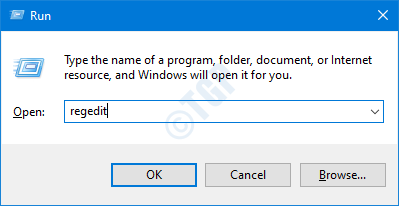
3. 在打开请求权限的 UAC 窗口中,单击是
笔记:
即使是最轻微的错误,注册表编辑也会损害系统。建议在继续之前备份注册表。要进行备份,请在注册表编辑器中 -> 转到 文件 -> 导出 -> 保存备份文件。
4.在注册表编辑器窗口中,在顶部的搜索栏上,复制粘贴以下位置
HKEY_LOCAL_MACHINE\SOFTWARE\Microsoft\Windows\CurrentVersion\Run
5. 从右侧找到并删除以下键。要删除密钥,请右键单击该密钥并选择删除。
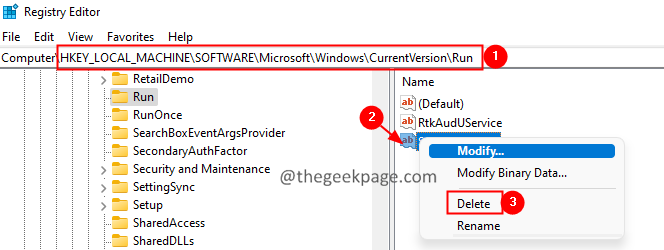
修复 2:删除 AutoIt
1. 使用Windows+R键打开运行对话框。
2.输入appwiz.cpl并按Enter。
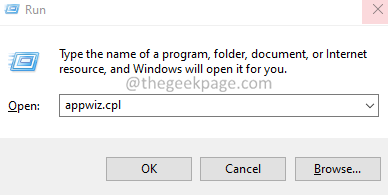
3. 在打开的窗口中,找到Auto It并单击它旁边的三个点。
4. 单击卸载按钮。
5. 按照屏幕上的说明完成卸载过程。
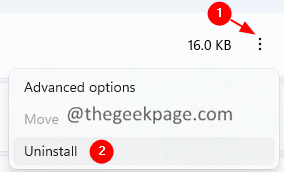
修复 3:从脚本中删除 AutoIt
1. 下载适用于 Windows 的 Autoruns。
2.打开资源管理器窗口,双击Autoruns64.exe
3. 现在,打开自动运行,在过滤器字段中,输入 Autoit3,然后按 Enter。
4. 找到autoit脚本并右键单击它。
5. 选择删除选项。
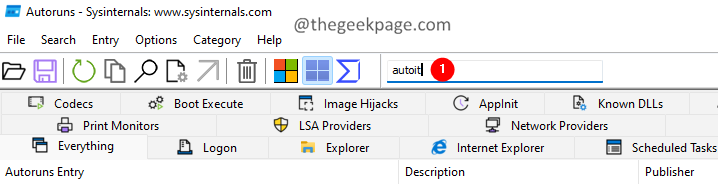
修复 4:重置 Windows
1. 使用Windows+R键打开运行对话框。
2. 键入以下命令,然后按 Enter。
毫秒设置:恢复
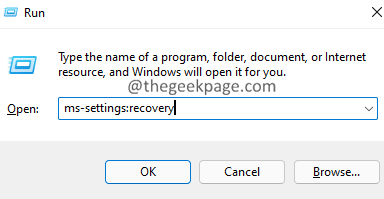
3. 在打开的窗口中,单击重置 PC 按钮。
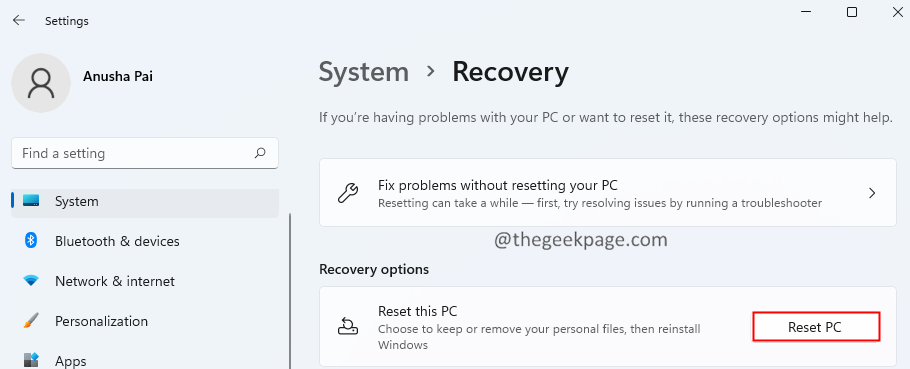
4. 在重置此 PC 窗口中,单击保留我的文件。
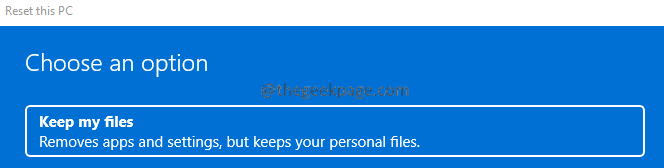
就这样。
今天关于《如何修复 Windows 11 / 10 上的 Autoit 错误》的内容介绍就到此结束,如果有什么疑问或者建议,可以在golang学习网公众号下多多回复交流;文中若有不正之处,也希望回复留言以告知!
-
501 收藏
-
501 收藏
-
501 收藏
-
501 收藏
-
501 收藏
-
462 收藏
-
231 收藏
-
416 收藏
-
209 收藏
-
424 收藏
-
157 收藏
-
159 收藏
-
180 收藏
-
101 收藏
-
318 收藏
-
239 收藏
-
296 收藏
-

- 前端进阶之JavaScript设计模式
- 设计模式是开发人员在软件开发过程中面临一般问题时的解决方案,代表了最佳的实践。本课程的主打内容包括JS常见设计模式以及具体应用场景,打造一站式知识长龙服务,适合有JS基础的同学学习。
- 立即学习 543次学习
-

- GO语言核心编程课程
- 本课程采用真实案例,全面具体可落地,从理论到实践,一步一步将GO核心编程技术、编程思想、底层实现融会贯通,使学习者贴近时代脉搏,做IT互联网时代的弄潮儿。
- 立即学习 516次学习
-

- 简单聊聊mysql8与网络通信
- 如有问题加微信:Le-studyg;在课程中,我们将首先介绍MySQL8的新特性,包括性能优化、安全增强、新数据类型等,帮助学生快速熟悉MySQL8的最新功能。接着,我们将深入解析MySQL的网络通信机制,包括协议、连接管理、数据传输等,让
- 立即学习 500次学习
-

- JavaScript正则表达式基础与实战
- 在任何一门编程语言中,正则表达式,都是一项重要的知识,它提供了高效的字符串匹配与捕获机制,可以极大的简化程序设计。
- 立即学习 487次学习
-

- 从零制作响应式网站—Grid布局
- 本系列教程将展示从零制作一个假想的网络科技公司官网,分为导航,轮播,关于我们,成功案例,服务流程,团队介绍,数据部分,公司动态,底部信息等内容区块。网站整体采用CSSGrid布局,支持响应式,有流畅过渡和展现动画。
- 立即学习 485次学习
